本教程适用版本:WPS 365 点击免费使用
本教程适用版本:WPS Office 2019 PC版 点此使用
在我们平时使用Excel表格时,经常会用到一些特别的功能。而今天我们带来的Excel考勤表批量填充的方法,可以说对很多人都很实用。那么它是如何实现的呢?下面我们就来学习一下。
首先全选我们的考勤表:
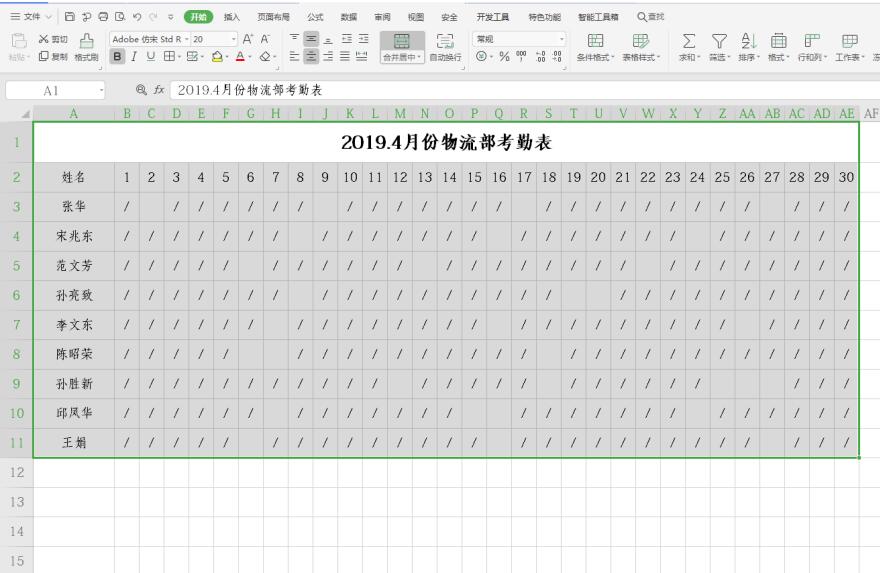 >>免费升级到企业版,赠超大存储空间
点击工具栏上的【开始】选项,在下拉菜单中选择【查找】下方的倒三角形,二级菜单选择【定位】:
>>免费升级到企业版,赠超大存储空间
点击工具栏上的【开始】选项,在下拉菜单中选择【查找】下方的倒三角形,二级菜单选择【定位】:
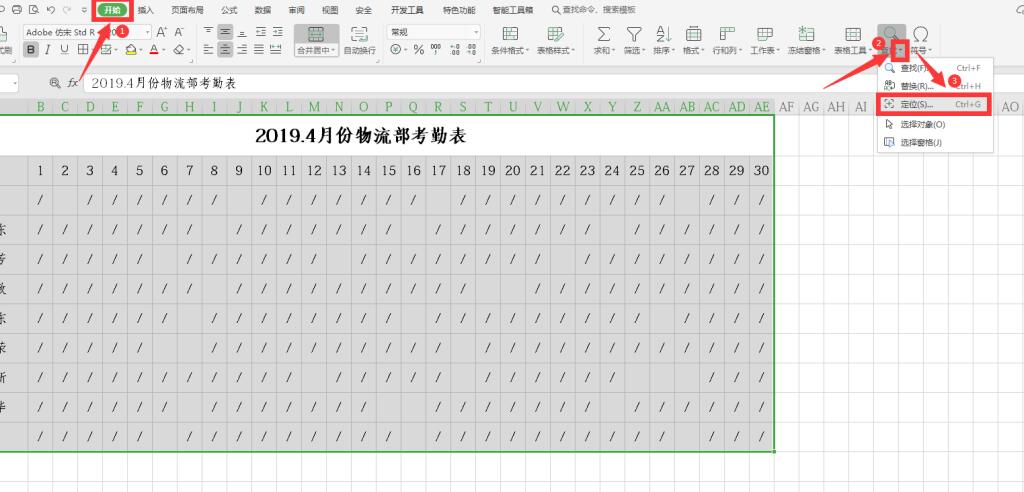 >>免费升级到企业版,赠超大存储空间
在弹出的定位对话框中,【选择】选项下勾选【空值】,点击确定:
>>免费升级到企业版,赠超大存储空间
在弹出的定位对话框中,【选择】选项下勾选【空值】,点击确定:
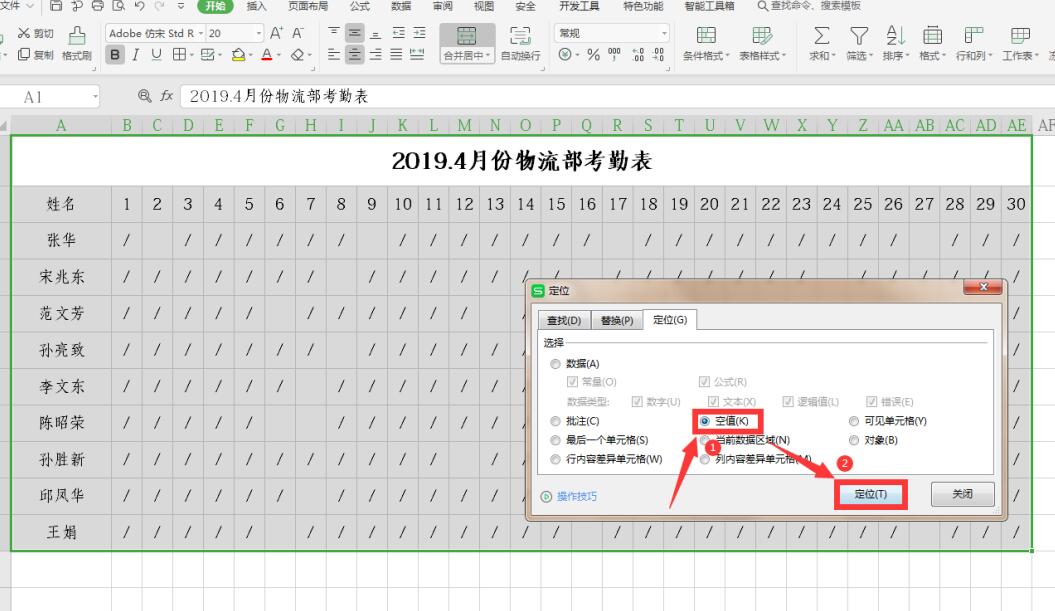 >>免费升级到企业版,赠超大存储空间
此时所有的空格都标记出来:
>>免费升级到企业版,赠超大存储空间
此时所有的空格都标记出来:
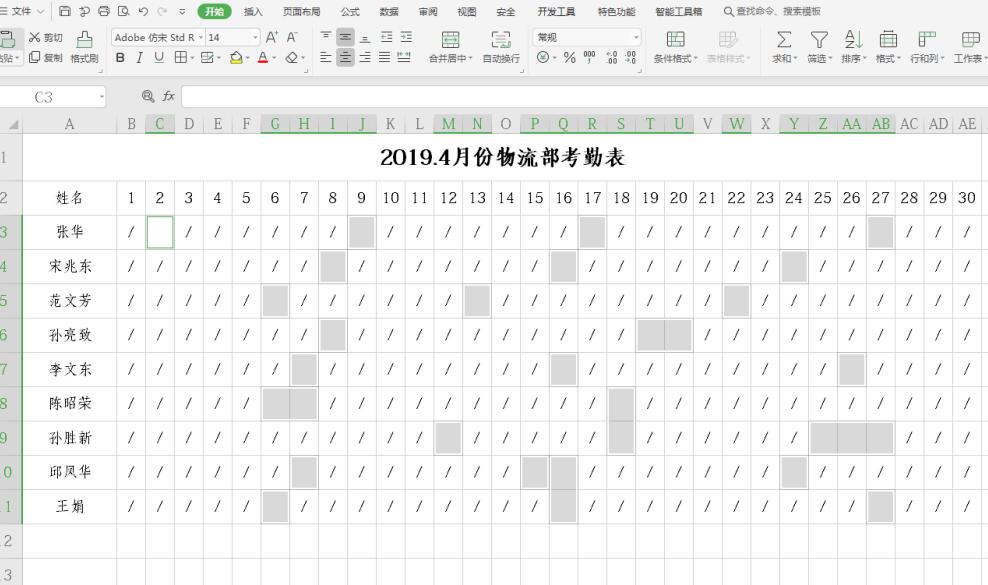 >>免费升级到企业版,赠超大存储空间
我们在第一个标记的单元格中输入“缺勤”:
>>免费升级到企业版,赠超大存储空间
我们在第一个标记的单元格中输入“缺勤”:
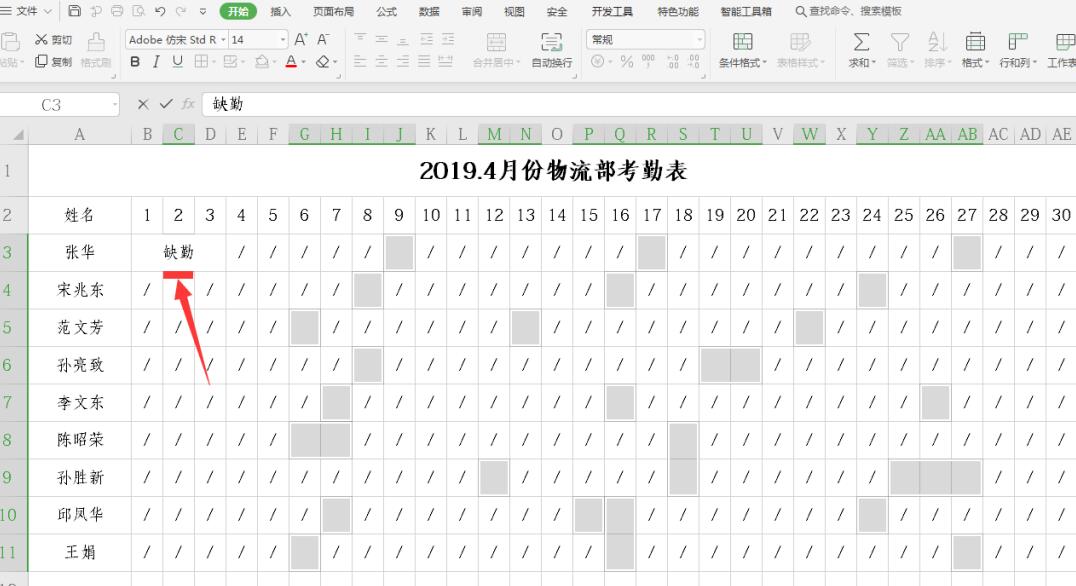 >>免费升级到企业版,赠超大存储空间
然后按上键盘的【CTRL】和【ENTER】,这样所有的空白单元格中全部出现了“缺勤”二字:
>>免费升级到企业版,赠超大存储空间
然后按上键盘的【CTRL】和【ENTER】,这样所有的空白单元格中全部出现了“缺勤”二字:
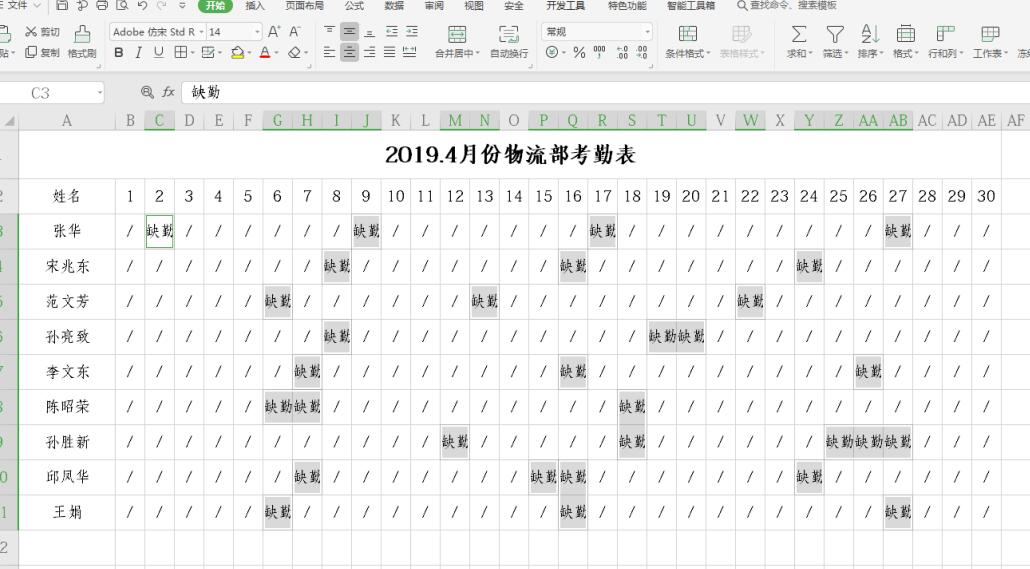 本教程适用版本:WPS Office 2019 PC版 点此使用
本教程适用版本:WPS Office 2019 PC版 点此使用

